อนุญาตผู้นําเสนอแบบไม่ระบุชื่อในการประชุมสดใน Microsoft Teams
สิ่งสำคัญ:
-
เหตุการณ์สดของ Teams จะถูกยกเลิกและถูกแทนที่ด้วยศาลากลางในเดือนกันยายน 2024 เริ่มต้นใช้งานศาลากลางใน Teams สําหรับประสบการณ์เหตุการณ์เสมือนที่ได้รับการปรับปรุง
-
เมื่อต้องการเรียนรู้เพิ่มเติม ให้ดู สลับจากเหตุการณ์สดของ Microsoft Teams เป็นศาลากลาง
ในการประชุมสด ผู้จัดการประชุมสามารถให้สิทธิ์บุคคลที่ไม่ระบุชื่อในการนําเสนอเนื้อหาได้ ผู้นําเสนอที่ไม่ระบุชื่อต้องเข้าร่วมการประชุมโดยใช้ Teams บนเดสก์ท็อปหรือแอป Teams ของ iPad
เมื่อต้องการอนุญาตผู้นําเสนอแบบไม่ระบุชื่อ
-
ขณะจัดกําหนดการประชุม บนหน้า เหตุการณ์สดใหม่ ให้เลือกการสลับ อนุญาตให้ผู้นําเสนอภายนอก เปิดใช้งาน
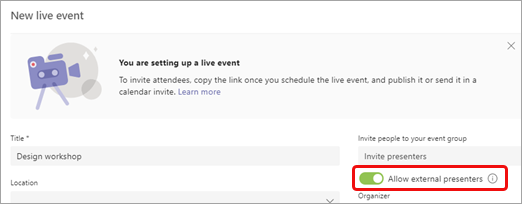
หมายเหตุ: เมื่อกิจกรรมได้รับการจัดกําหนดการแล้ว คุณสามารถเปิดตัวเลือกนี้ได้โดยดับเบิลคลิกที่เหตุการณ์ในปฏิทินของคุณ แล้วเลือก แก้ไข
-
เชิญผู้นําเสนอที่ไม่ระบุชื่อเข้าร่วมการประชุมผ่านการเชิญ หรือส่งข้อมูลการเข้าร่วมผู้นําเสนอให้พวกเขาหลังจากที่คุณส่งการเชิญ (เมื่อต้องการรับข้อมูลการเข้าร่วมของผู้นําเสนอ ให้เปิดเหตุการณ์ในปฏิทินของคุณ เลื่อนไปด้านล่างของหน้า และคัดลอกข้อมูลภายใต้ Microsoft Teams)
-
เมื่อเริ่มต้นการประชุม ผู้นําเสนอที่ไม่ระบุชื่อที่ไม่มีข้อมูลประจําตัว Azure Active Directory (Azure AD) จะเข้าสู่ล็อบบี้การประชุมเมื่อพวกเขาเลือกลิงก์ เข้าร่วม คุณต้องให้พวกเขาเข้าร่วมการประชุม
หมายเหตุ:
-
ข้อมูลประจําตัว Azure AD คืออีเมลแอดเดรสของ Microsoft ที่บริษัทของพวกเขามอบให้ หรือบัญชี Microsoft Business ส่วนบุคคล
-
ผู้ใช้ที่มีข้อมูลประจําตัว Azure AD แต่ไม่ได้เป็นส่วนหนึ่งของผู้เช่าของคุณจะเข้าสู่การประชุมโดยตรงถ้าได้รับเชิญ แต่ยังคงต้องได้รับบทบาทผู้นําเสนอเพื่อพูดและแชร์เนื้อหา
-
บุคคลภายในที่ใช้ลิงก์การเข้าร่วมของผู้นําเสนอ แต่ไม่ได้เพิ่มอย่างชัดเจนเนื่องจากผู้นําเสนอจะเข้าสู่ล็อบบี้และจะเป็นผู้นําเสนอโดยอัตโนมัติเมื่อพวกเขาเข้าสู่การประชุม
-
อย่าแชร์ลิงก์ภายในกับบุคคลอื่นที่ไม่ใช่ผู้นําเสนอภายนอก ผู้นําเสนอภายนอก คือผู้ใช้ที่ไม่มีข้อมูลประจําตัวในผู้เช่าของพวกเขา (เช่น บัญชีอีเมล @microsoft.com)
-
ไม่อนุญาตให้ผู้ใช้เข้ามาจากล็อบบี้ เว้นแต่คุณจะมีความมั่นใจอย่างสมเหตุสมผลว่าผู้ใช้เป็นผู้นําเสนอภายนอกของคุณ
-
หากลิงก์ผู้เข้าร่วมมีรูปแบบไม่ถูกต้องหรือไม่รวมพารามิเตอร์ที่เหมาะสม ผู้ใช้จะลงเอยด้วยล็อบบี้ของเหตุการณ์สด
-
-
ในระหว่างการประชุม ให้เปลี่ยนบทบาทของผู้นําเสนอที่ไม่ระบุชื่อด้วยตนเอง ดังนี้
a. เลือก แสดงผู้เข้าร่วม ในตัวควบคุมการประชุมของคุณ เพื่อดูรายการของทุกคนในการประชุม
B ชี้ไปที่ชื่อของบุคคลที่คุณต้องการเปลี่ยนบทบาทและเลือก ตัวเลือกเพิ่มเติม
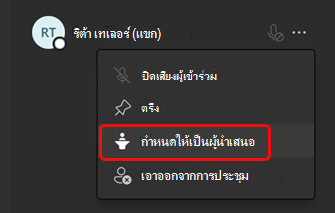
เมื่อเลื่อนระดับเป็นผู้นําเสนอแล้ว ผู้นําเสนอที่ไม่ระบุชื่อจะสามารถ:
-
แชร์เสียงและวิดีโอของพวกเขา
-
แชร์เนื้อหา
-
ดูการแชทกลุ่มของผู้นําเสนอ
พวกเขาไม่สามารถ:
-
เข้าถึงคําถามที่ถาม&A ของการประชุม
-
เอาผู้อื่นออกจากการประชุม
หมายเหตุ: สําหรับตอนนี้ เมื่อ อนุญาตผู้นําเสนอภายนอก เปิดอยู่ บุคคลที่โทรเข้าร่วมเหตุการณ์จะสามารถฟังแต่ไม่สามารถพูดได้ โปรดติดตาม — ฟังก์ชันนี้กําลังจะมาในเร็วๆ นี้!
สําหรับผู้นําเสนอแบบไม่ระบุชื่อบน iPad
-
หลังจากเลือกลิงก์ เข้าร่วม ให้เลือก เข้าร่วมเป็นผู้นําเสนอ
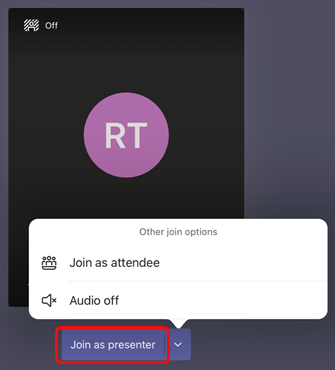
ต้องการความช่วยเหลือเกี่ยวกับกิจกรรมของคุณหรือไม่
ด้วยโปรแกรมความช่วยเหลือเหตุการณ์สดของ Microsoft 365 (LEAP) เราสามารถช่วยให้คุณทําความคุ้นเคยกับการตั้งค่าและจัดกิจกรรม การสัมมนาผ่านเว็บ หรือการประชุมขนาดใหญ่ และพร้อมใช้งานระหว่างกิจกรรมเพื่อช่วยเหลือหากมีคําถามหรือปัญหาเกิดขึ้น
ระหว่างการแสดงตัวอย่าง โปรแกรมความช่วยเหลือสําหรับลูกค้าที่ใช้ Teams, Stream หรือ Yammer สามารถนําเสนอเหตุการณ์ได้ฟรี ลงทะเบียนตอนนี้เพื่อเริ่มต้นใช้งาน
อยากดูข้อมูลเพิ่มเติมไหม
ต้องการความช่วยเหลือเกี่ยวกับกิจกรรมของคุณหรือไม่
ด้วยโปรแกรมความช่วยเหลือเหตุการณ์สดของ Microsoft 365 (LEAP) เราสามารถช่วยให้คุณทําความคุ้นเคยกับการตั้งค่าและจัดกิจกรรม การสัมมนาผ่านเว็บ หรือการประชุมขนาดใหญ่ และพร้อมใช้งานระหว่างกิจกรรมเพื่อช่วยเหลือหากมีคําถามหรือปัญหาเกิดขึ้น
ระหว่างการแสดงตัวอย่าง โปรแกรมความช่วยเหลือสําหรับลูกค้าที่ใช้ Teams, Stream หรือ Yammer สามารถนําเสนอเหตุการณ์ได้ฟรี ลงทะเบียนตอนนี้เพื่อเริ่มต้นใช้งาน










